Tableau连接mysql数据库的实现步骤
1.1 准备工作
- 安装tableau
- 安装MySQL数据库
1.2 驱动包下载
tableau连接MySQL数据库需要下载mysql对应的版本ODBC驱动包。
打开Tableau,点击左侧的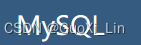 ,在弹出的界面中点击“下载并安装驱动程序”。(我已经安装了,这个界面截不到图了)
,在弹出的界面中点击“下载并安装驱动程序”。(我已经安装了,这个界面截不到图了)
然后跳转到下图界面,根据自己的电脑情况选择相应的参数,点击“转到MySQL网站”。
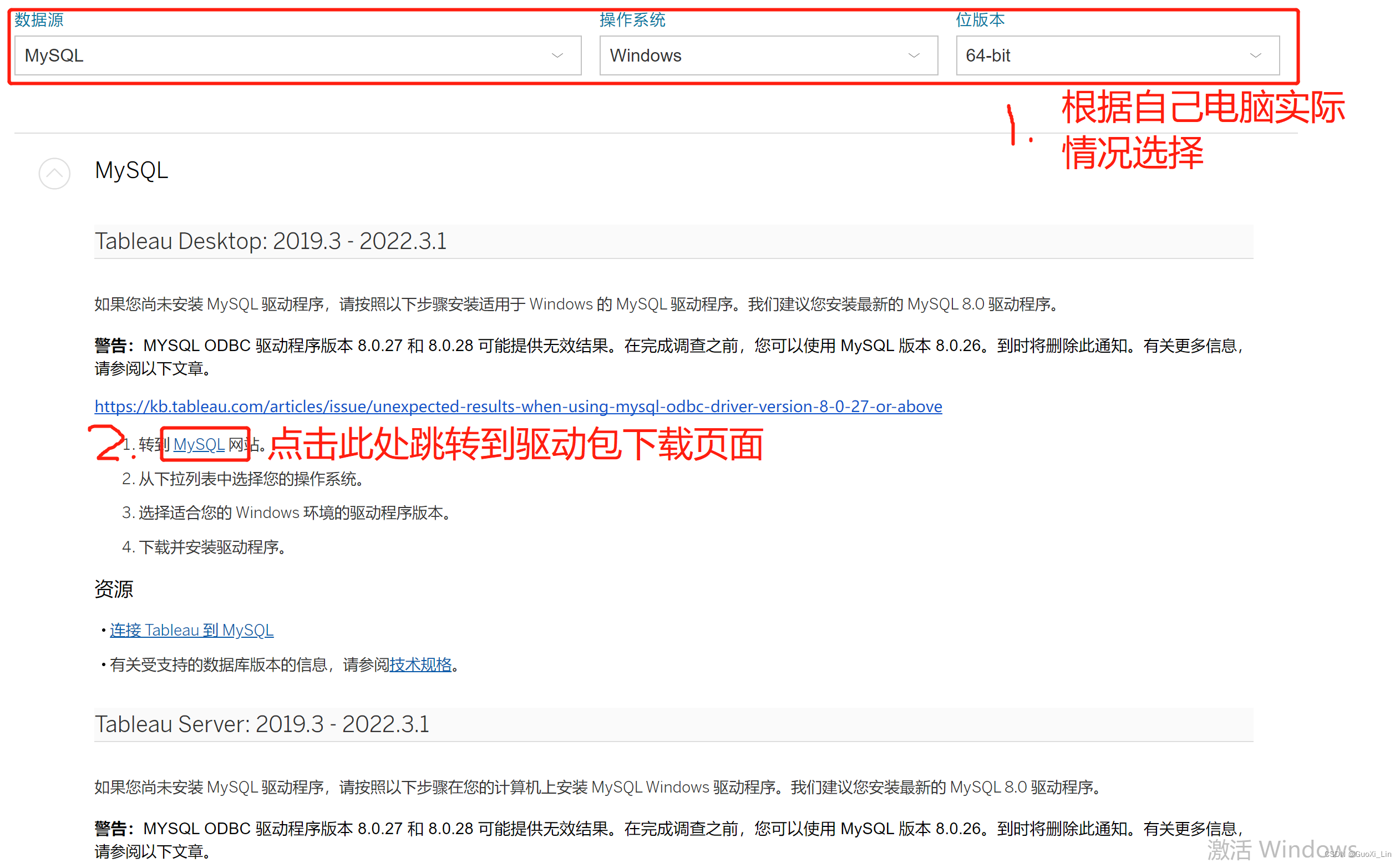
选择适合的版本后点击下载。
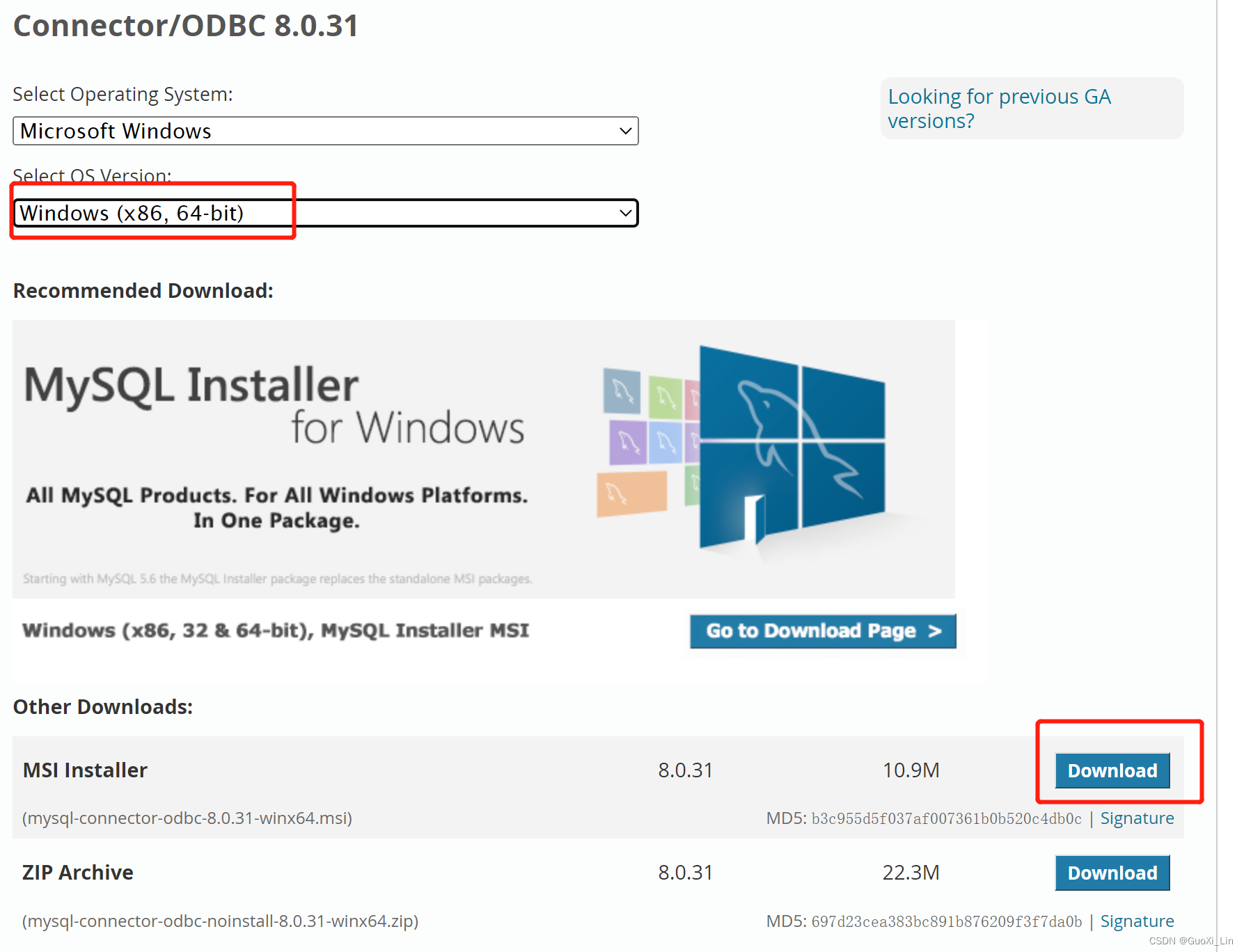
1.3 配置ODBC
打开控制面板-将查看方式更改为小图标-双击Windows工具
(有些电脑叫“管理工具”,不叫Windows工具)
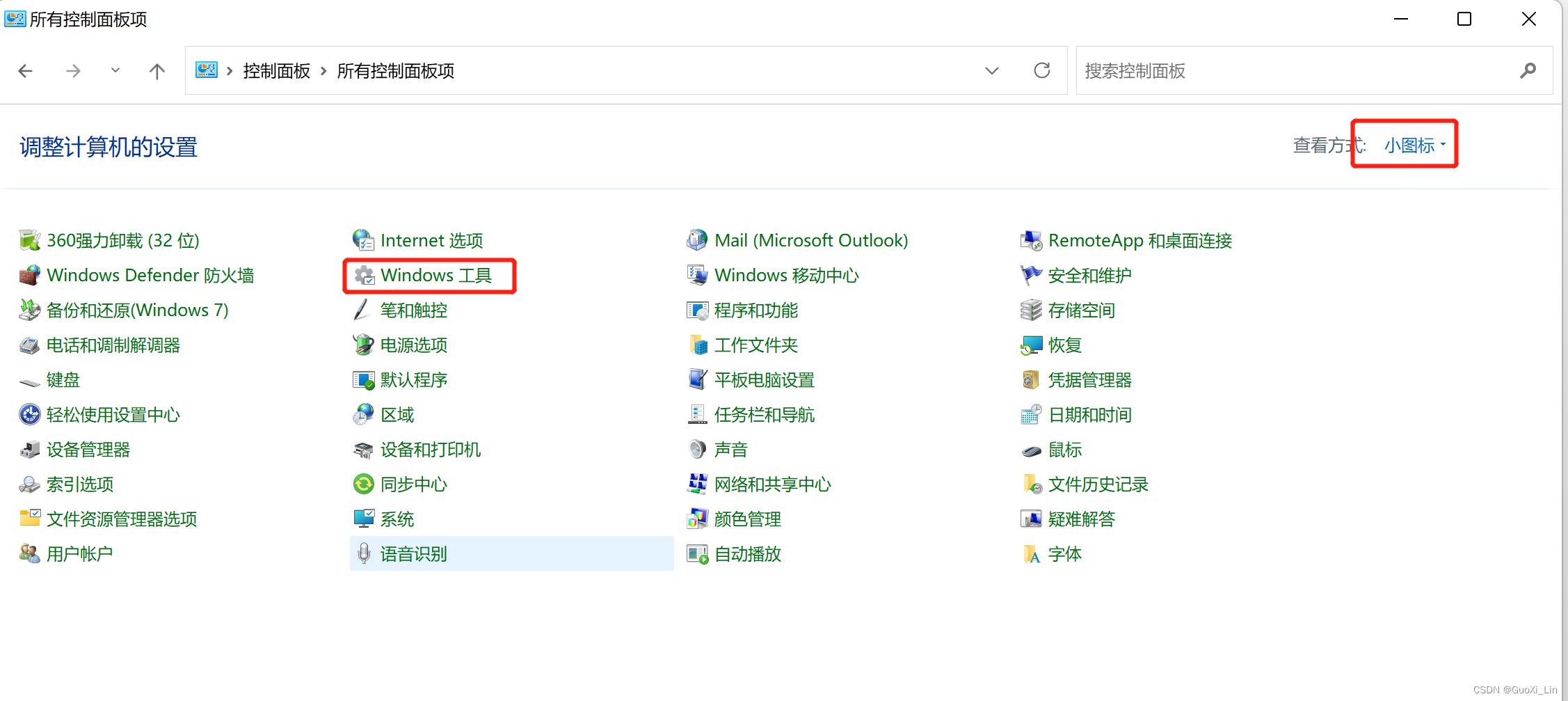
双击打开ODBC
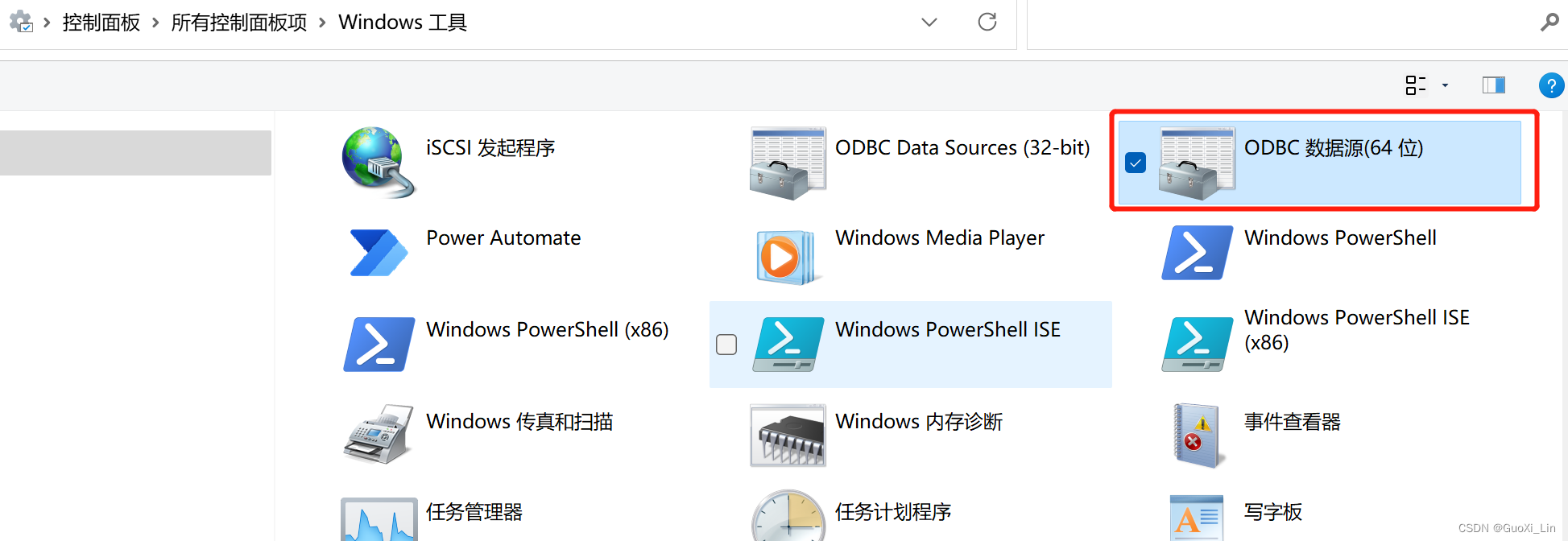
点击“添加”-选择“Unicode”那个-点击完成


填写mysql数据库连接信息
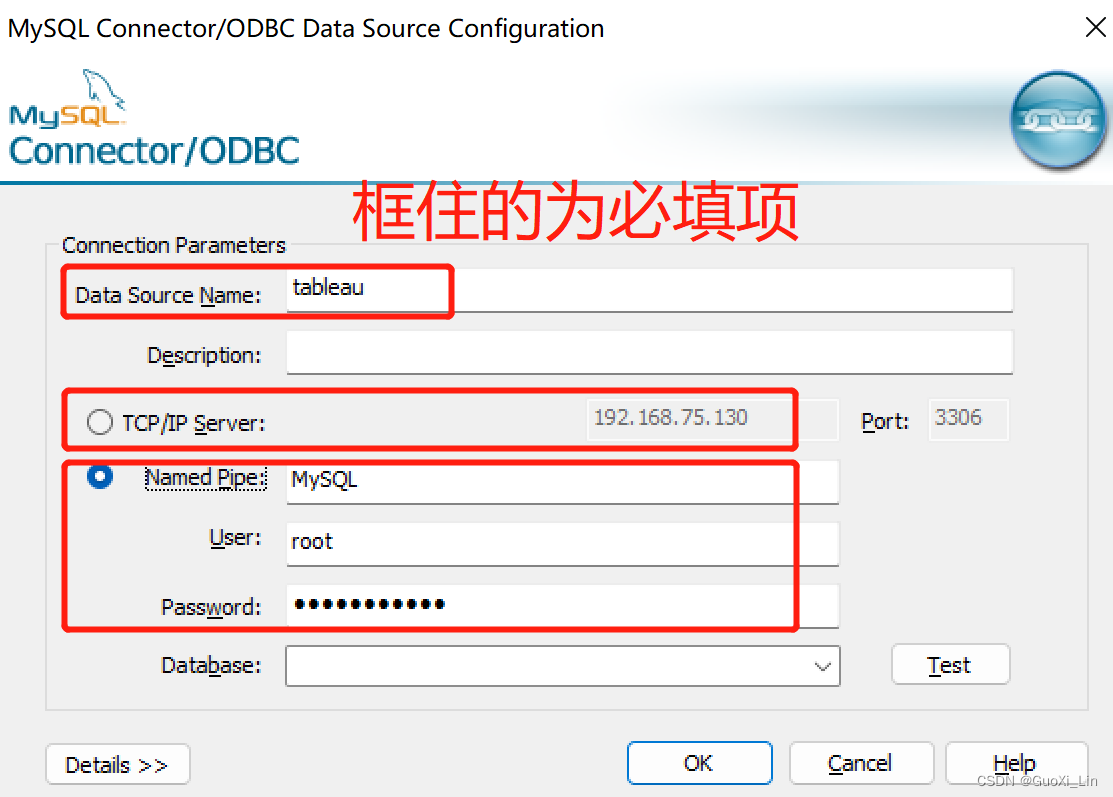
data source name:想些啥写啥。
description:可不填。
TCP/IP server:服务器名,一般是localhost,也可以和我这样填服务器地址。
port:3306
user和password:安装mysql时设置的用户名和密码,安装时没有更改的话默认是root。填完信息后,须点TCP/IP server前的按钮,让其显示为蓝色,再点击test,显示connection successful 代表驱动包安装成功了。
注意:须在TCP/IP server前的按钮为蓝色下点击test,否则报错。
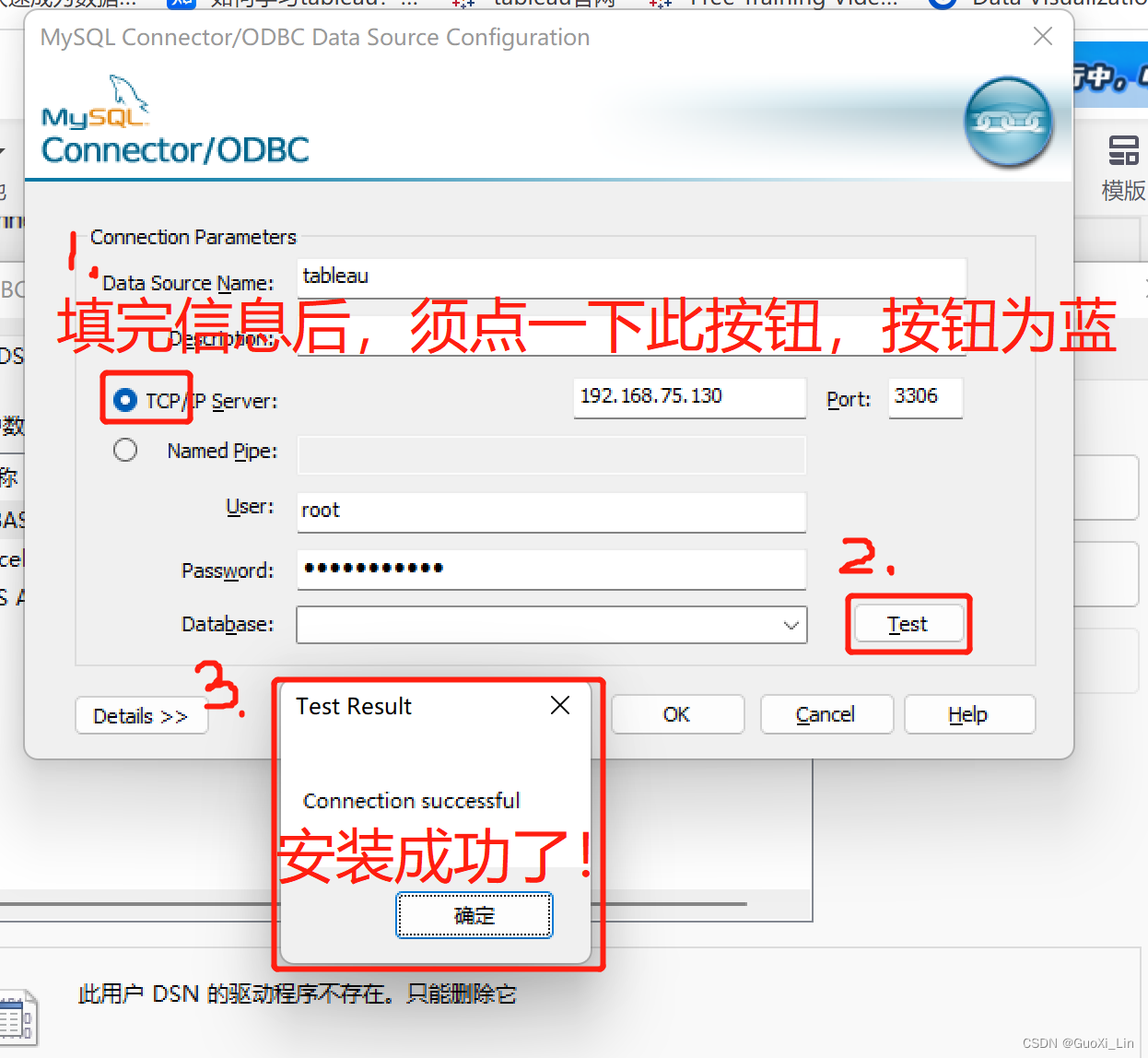
1.4 在tableau中连接MySQL
打开tableau,单击左侧栏MySQL。
在弹出的界面中,输入服务器地址、端口号、用户名和密码,然后点击登录即可。
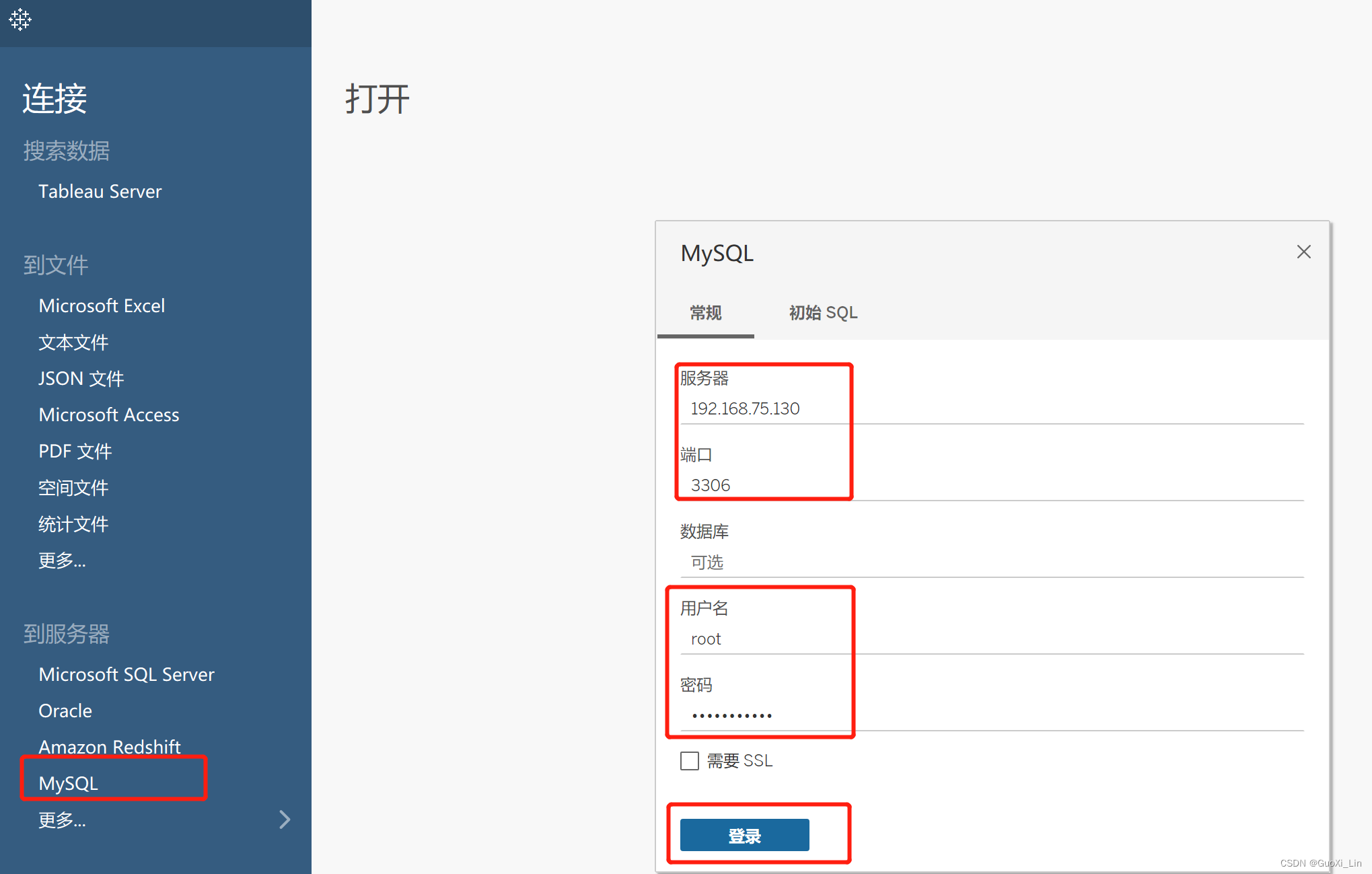
跳转到下面这个页面说明已经连接OK,可以开始使用。
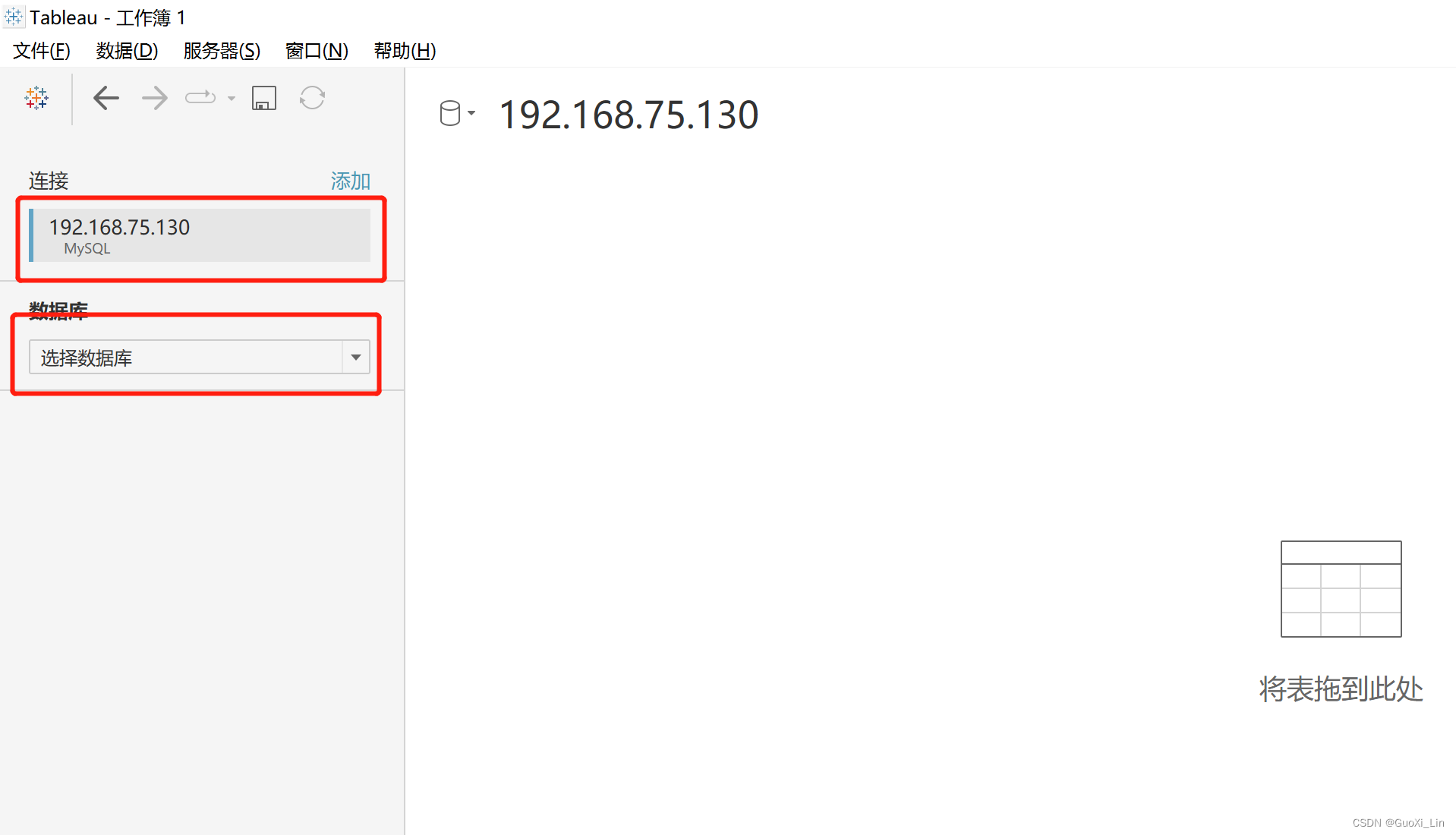
到此这篇关于Tableau连接mysql数据库的实现步骤的文章就介绍到这了,更多相关Tableau连接mysql内容请搜索服务器之家以前的文章或继续浏览下面的相关文章希望大家以后多多支持服务器之家!
原文链接:https://blog.csdn.net/Vincci_Lin/article/details/128303277
1.本站遵循行业规范,任何转载的稿件都会明确标注作者和来源;2.本站的原创文章,请转载时务必注明文章作者和来源,不尊重原创的行为我们将追究责任;3.作者投稿可能会经我们编辑修改或补充。









